欢迎使用Small PDF转换成WORD转换器,这里为您提供SmallPDF转换器最新资讯以及SmallPDF转换器 相关基础教程、使用技巧、软件相关知识、软件激活、升级及常见问题等帮助。
发布时间:2019-05-25 09:34:25
excel在会计中的应用很实用,会计的大量工作是计算,运用excel 可以提高工作效率,运用好的可以把计算过程固定下来,录入基础数据即得到运算结果。那如果一张pdf文件格式上有我们需要的数据,但是pdf文件格式又不能进行修改和编辑。这时候应该怎么办呢?我们可以通过pdf合并软件,把单个pdf或者合并pdf转换成excel。那么我们怎么转换呢?用什么pdf合并软件转换?下面大家就跟我来学习一下吧。首先我们要先下载这个pdf合并软件:smallpdf转换器。
第一步:打开下载并安装好的smallpdf转换器,进入界面点击左上方选项【pdf转换成其它文件】。
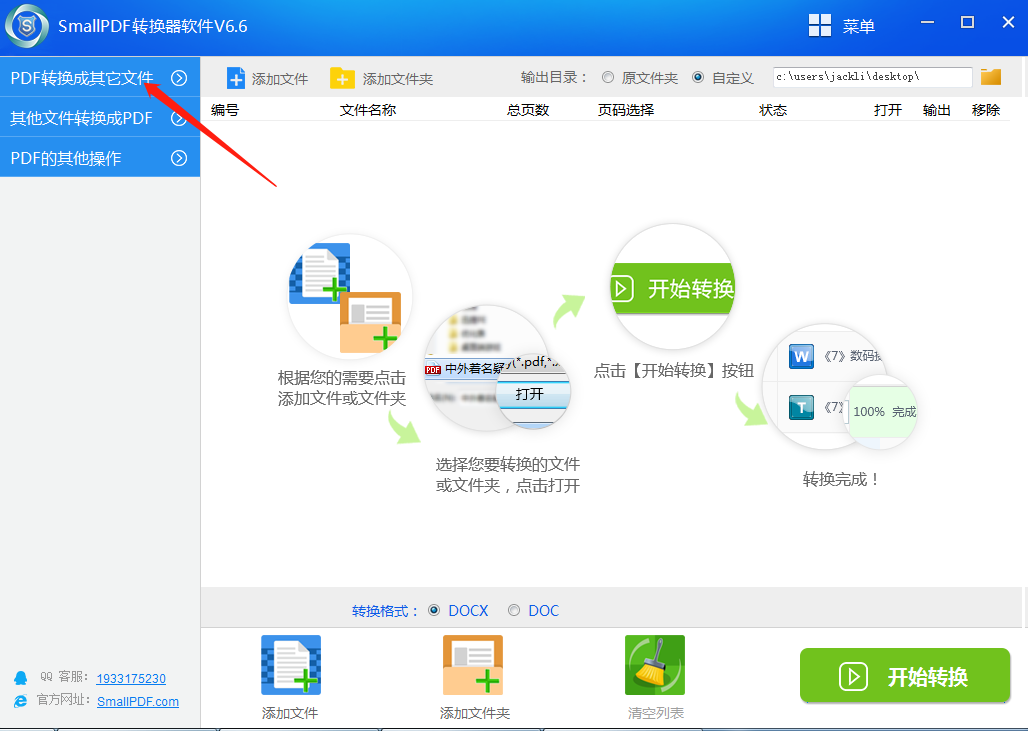
第二步:然后在下拉菜单中,我们点击第二个选项【文件转excel】。
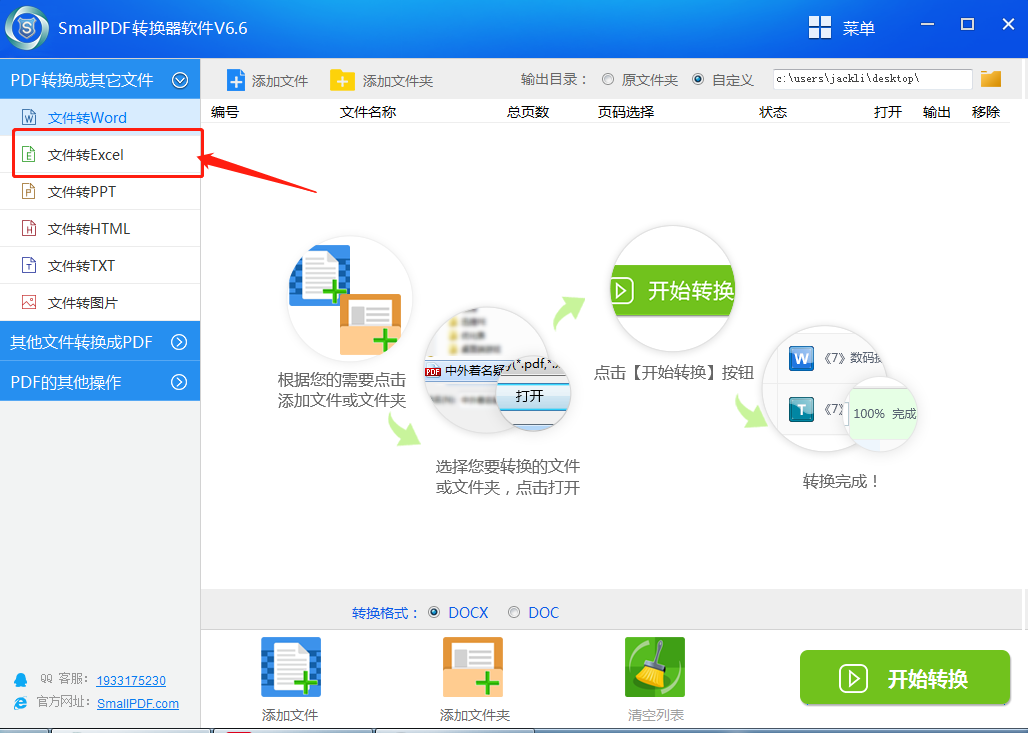
第三步在下方添加需要转换的文件和文件夹。
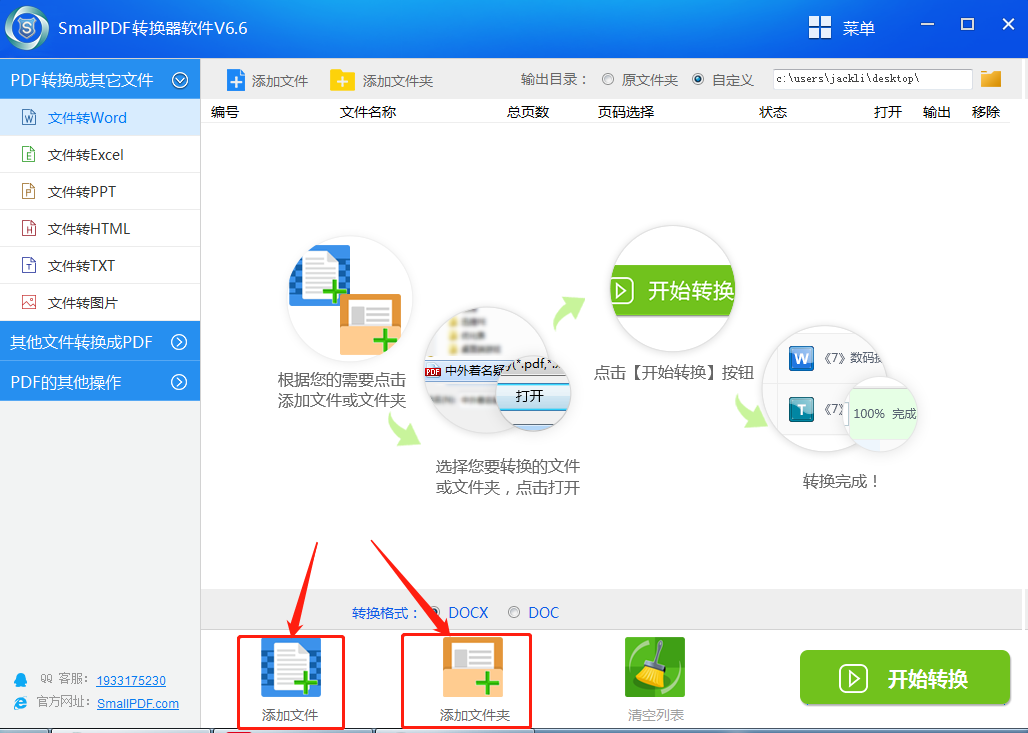
第四步:在弹出窗口中选择文件名并且打开。
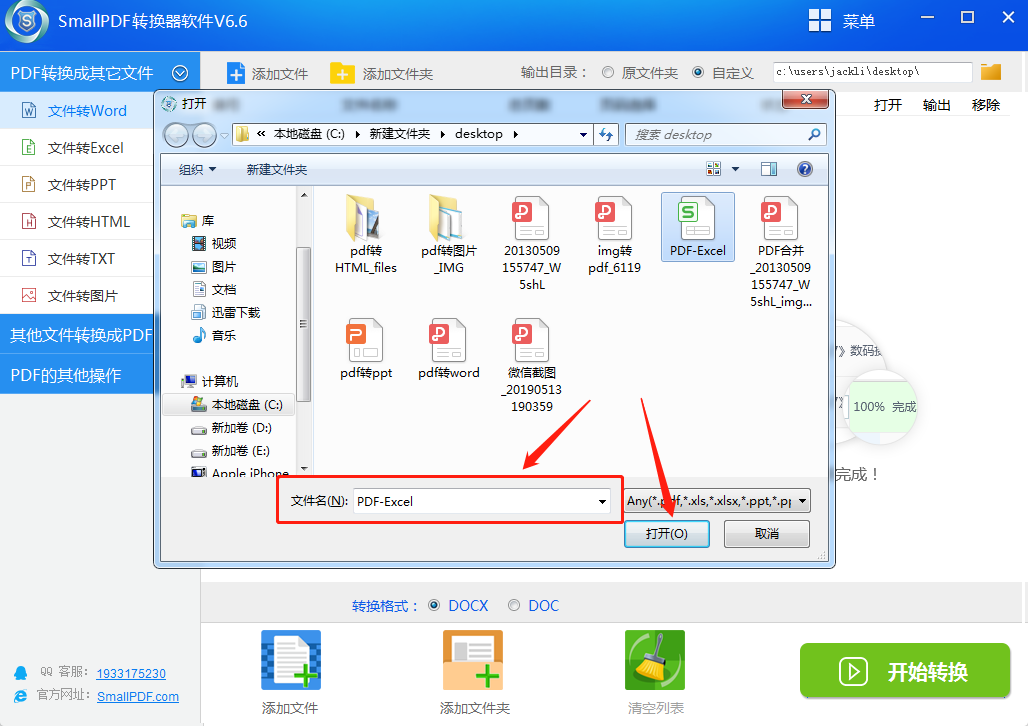
第五步:打开后我们点击软件界面右下角的【开始转换】按钮就可以进行转换啦。
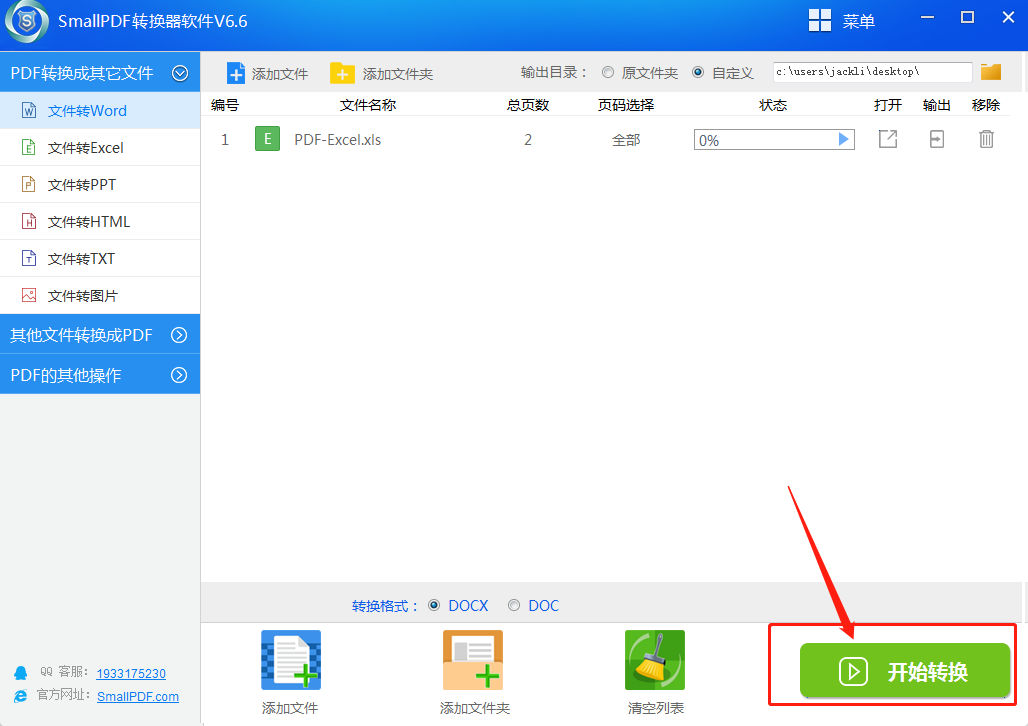
第六步:最后我们可以通过界面上方的转换状态栏查看我们的文件是否转换成功。
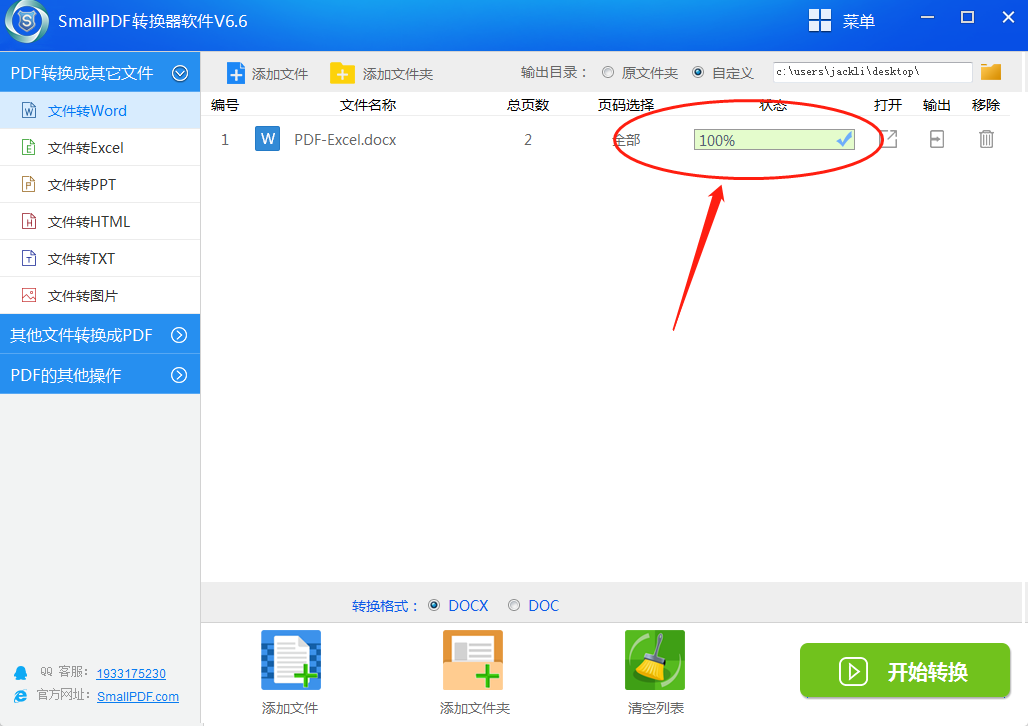
以上就用pdf合并软件怎么把pdf转换成excel的教程了,希望可以帮助到你,如果想进一步了解这款实用的pdf转换器的话可以前往smallpdf官网进行查看
延伸阅读:怎么下载pdf合并转换器?